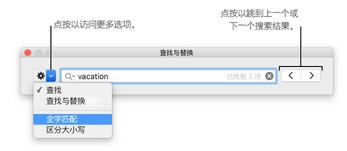Keynote如何搜索替换文本 Keynote搜索替换文本图文教程
发表时间:2024-02-18 来源:学卫网整理相关软件相关文章人气:
关于电脑装机必须的软件,比如windows office系列办公软件、网页浏览器、杀毒软件、安全防护软件、刻录软件、压缩软件、下载工具、多媒体播放软件、多媒体编辑软件、输入法、图片查看和处理软件、聊天沟通工具、系统工具与驱动补丁工具等。
Keynote中有很多便捷的操作,比如想要找个别的文本时你可以查找并替换文本,具体的操作可以来看看Keynote查找替换文本教程哦~还不知道Keynote怎么查找替换文本的用户赶紧来看看吧!
想要了解更多Keynote操作就去看Keynote使用教程吧:
Keynote查找替换文本教程:
点按工具栏中的 “显示”按钮,然后选取“显示查找与替换”。
点按“查找与替换”窗口中的 “高级选项”按钮,然后选取“查找与替换”。
您还可以选择其他选项来细化搜索,如“全字匹配”和“区分大小写”。
在第一个栏中输入字词或短语。
在您输入文本时,匹配项将高亮显示。第一个匹配项将处于选定状态并以黄色高亮显示。
在第二个栏中输入替换字词或短语。
如果您将“替换”栏留空,则在您替换找到的文本时将删除找到的文本的所有实例。
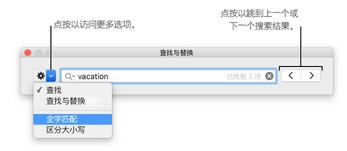
使用“查找与替换”窗口底部的按钮以查看和更改文本匹配项:
全部替换:将所有文本匹配项都替换为替换文本。
替换与查找:替换所选匹配项并移到下一个匹配项。
替换:将所选匹配项替换为替换文本,但不移到下一个匹配项。
“上一个”和“下一个”箭头:移到上一个或下一个匹配项但不进行更改。
替换表值将同时更新显示值和底层值。例如,如果将“1/2”替换为“1/3”,底层值将从“0.5”更改为“0.333333”。您无法替换包含公式的表格单元格中的匹配文本。
相关推荐:
希望这篇Keynote查找替换文本教程对你有帮助哦,掌握了这个技巧,以后你就能很方便的对文本进行更高一级的操作了~后续还有教程奉上,不要错过哦~
装机软件,全自动在线安装过程,无需电脑技术,小白在家也可自己完成安装,纯净稳定,装机必备之选!
软件推荐: